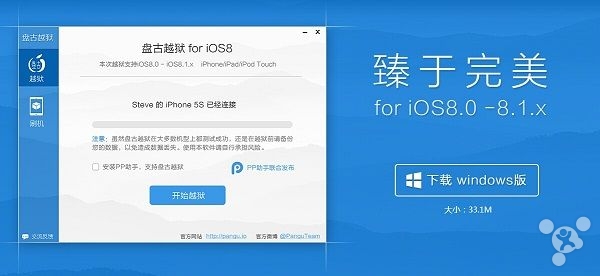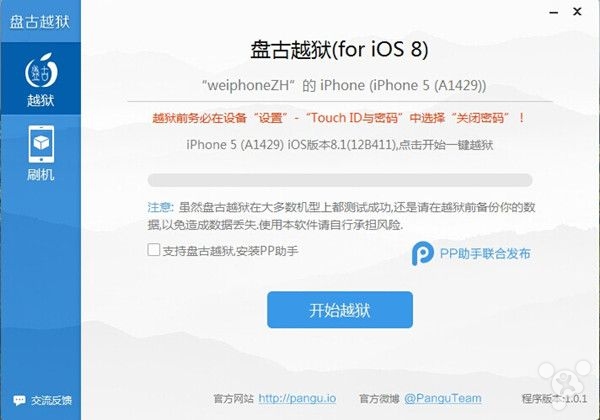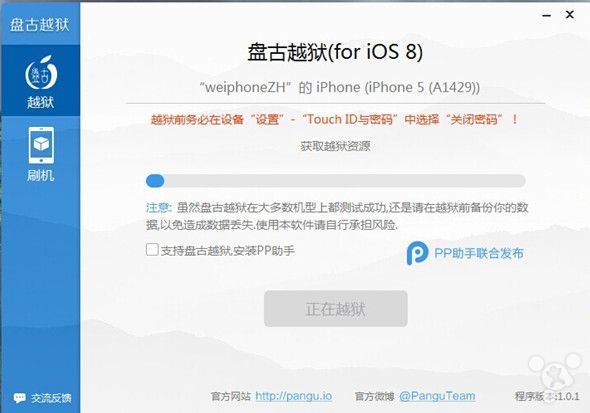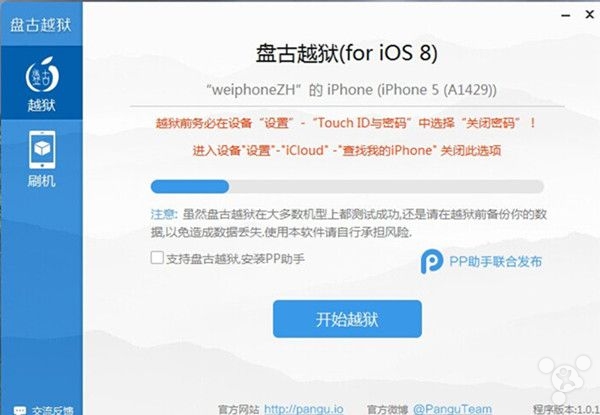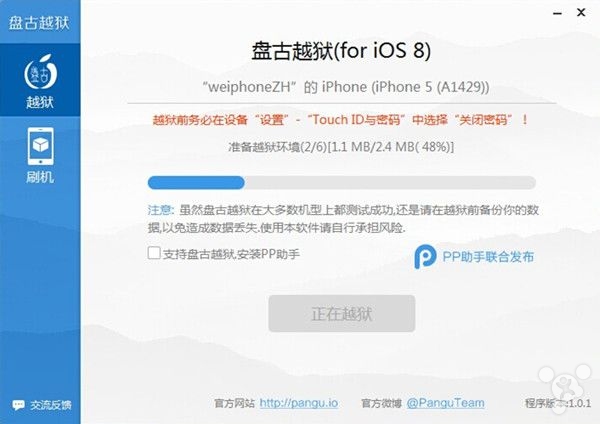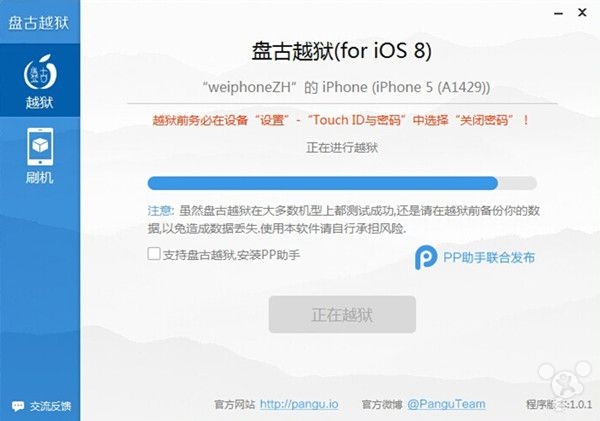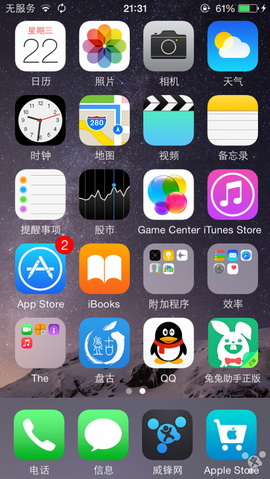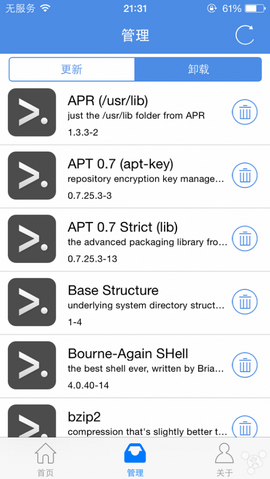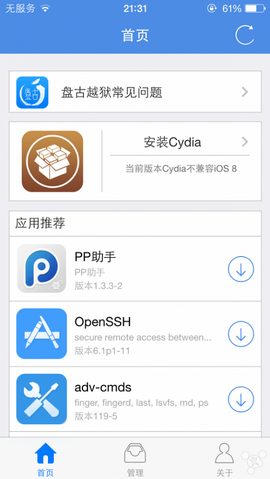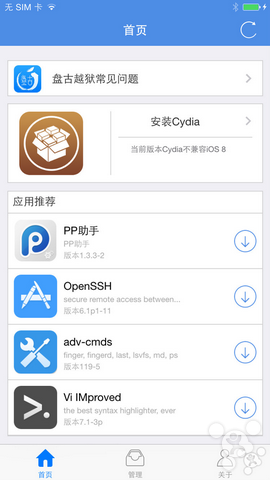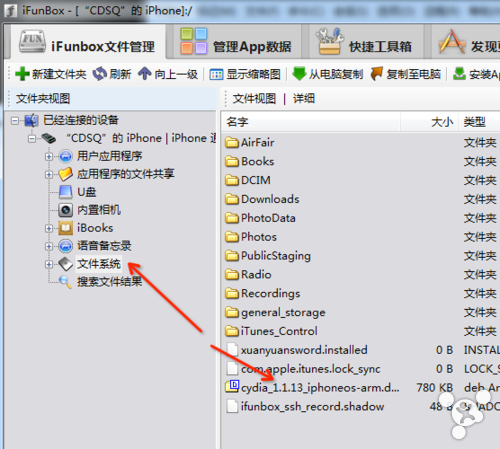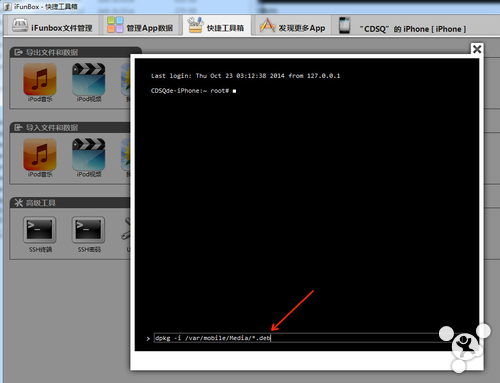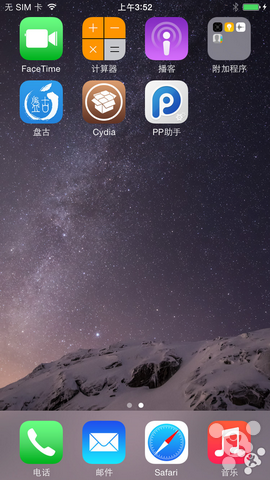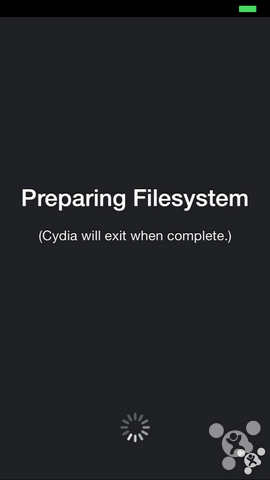|
威锋网讯,今天下午传来了 iOS 8 设备可以越狱的消息让人为之一振,但很快据用户反映在越狱过程中出现了不少的问题,于是盘古方面很快便将 1.0.0 的版本下架并关闭了越狱的服务器。 下午据未知的来源称盘古团队或者会在几周内发布更新的越狱版本。但小编依然抱着一丝希望在刷新盘古官网的时候,居然发现盘古最新的 iOS 8 越狱工具已经再次更新,目前更新后的版本号为1.0.1。 以下是来自盘古官网的特别说明: 1.为什么没有Cydia 由于iOS8系统的诸多改变,Cydia以及依赖Substrate框架的许多插件都无法在iOS8下使用。因此我们在1.0版本的越狱中提供了开发者所需要的一些基础环境及SSH等插件,方便Cydia作者及其他开发者能尽快针对iOS8修改他们的代码。当Cydia作者完成兼容后,我们会发布更新来集成Cydia。所以,盘古越狱(iOS8)的1.0版本严格来说是为越狱开发者准备的版本。 2. 是否应该现在越狱 由于越狱存在生命周期,无法得知苹果在何时会封堵漏洞。因此你也可以先越狱,等Cydia完成兼容后,就可以通过手机上的盘古APP来下载安装Cydia,或者通过SSH等途径也可以安装。 盘古声明:之前的 1.0.0 版本由于有用户反映有丢失照片的问题, 所以我们紧急通过云端关闭下载和越狱功能, 对于此 bug 造成的问题我们深表歉意, 在此再次重申, 越狱前请查看官方网站的详细说明. 经过几个小时的不断努力和测试, 我们现在发布 1.0.1 更新版本, 解决丢失照片问题。越狱前务必要备份! 测试更新:经过了一番折腾后,小编终于将手上的 iPhone 5(iOS 8.1)进行了越狱。从越狱的结果来看由于暂时缺少 Cydia 的“跟进”,目前设备越狱后的确无法有进一步的操作性或者是可玩性。而新版本的越狱工具也确实更新了照片丢失的 bug,但请大家依然做好备份工作。(附件下载越狱工具) 具体越狱教程如下(高级用户可无视): 1.首先运行最新的越狱工具 1.0.1,并连接上设备,点击开始越狱。
2.工具提醒用户越狱之前必须关闭设置中“Touch ID与密码”中的“关闭密码”。
3.在越狱过程中,要注意相关的提醒,此外还需要进入设置中 iCloud 的“查找我的 iPhone”并进行关闭,否则越狱无法继续进行,然后再次点击开始越狱。
4.越狱自动进行,电脑最好不要进行其它操作。
5.待设备重启后,越狱完成。
在今天凌晨时,WEIP技术组就研究出了针对离线安装的Cydia 1.1.13的方法,大部分安装的方式过于繁琐,而这个方法最直接和最方便。不过最好在CS (Cydia Substrate,也就是以前说的MobileSubstrate)环境更新支持iOS8之前,就当学习一下吧,因为这个可以说是绝大多数插件的支持环境,没有它基本免谈!! 安装前的准备: 工作系统环境:Windows Cydia 1.1.13 下载:点我下载 依赖的语言包 下载:点我下载 i-Funbox 点我下载 安装步骤: 1.首先越狱后打开桌面的盘古图标,安装OpenSSH
2.然后运行 i-Funbox,当设备联机后,在文件管理内将Cydia安装包放入设备“文件系统”的根目录(安装完成后可删除安装包)
3.点击”快捷工具箱“后再点击高级工具的”SSH终端“,注意第一次连接时会提示你修改原始密码,不建议i-Funbox来修改,怕到时候不知道密码,可以以后再自行修改
4.在弹出的终端输入栏输入:dpkg -i /var/mobile/Media/*.deb
5.命令输入完成后回车,正确的话就会直接回到等待行,如果错误会出现提示的,不过只安装Cydia的话,只要是将我最上面的2个deb文件都丢进去的是不会出错的,出错一般是缺少依赖!这也是为什么有些人使用autoinstall方式重启离线安装deb插件无效的原因,因为缺少依赖包!
6.然后输入:su -c uicache mobile,再输入:killall SpringBoard,这2个命令是清理缓存,主要是怕图标不显示。安装完后重启设备!
注意:第一次点击Cydia后,会有一个系统盘的系统应用搬移到用户区的过程,这个时候千万不要退出!这样就会释放剩余空间不足的系统分区的占用!
关于OpenSSH的原始密码的修改,请务必在Cydia安装好以后添加 技术组精品源:http://repo.feng.com ,然后安装《SSH登录密码修改》 安装后,运行(因为环境问题,Cydia和它都只能显示英文)(如果桌面图标没有请重启设备), 在三个输入栏填入: 第一行为原始默认密码:alpine 第二行填入您想修改的新密码 第三行重复填入您想修改的新密码供校验 输入完成后点击:Change Password 按钮 (注意点击一次就行了,你再点第二次不出错就出鬼!原因用脑就能想,除非你不用脑!) 上面是root用户密码的修改,实际上很多教程所谓的修改密码都忽略了另外一个用户:mobile,同样不修改的话,也会使用原始的alpine的密码登陆的在root密码修改好以后,再点击上面的 Change Passwd for “mobile”按钮。此时,下面的原始密码和您填入的密码没有变化,直接点击一次 “Change Password” 按钮就讲mobile用户密码修改为和root相同的密码了,当然您也可以设置不同的密码,只要你记得住!如果SSH密码修改器修改密码后如果不改了也可以卸载。 此外,威锋技术组还发布了 iFile iOS8兼容修改版,不过至少目前有个小问题,无法注册正版,点击邮箱就闪退。安装方法操作可参照上方的第4步,解压放入后批量安装(完成后可删除安装包)。 iFile iOS8兼容修改版及安装依赖:下载地址一;下载地址二 (责任编辑:IT) |